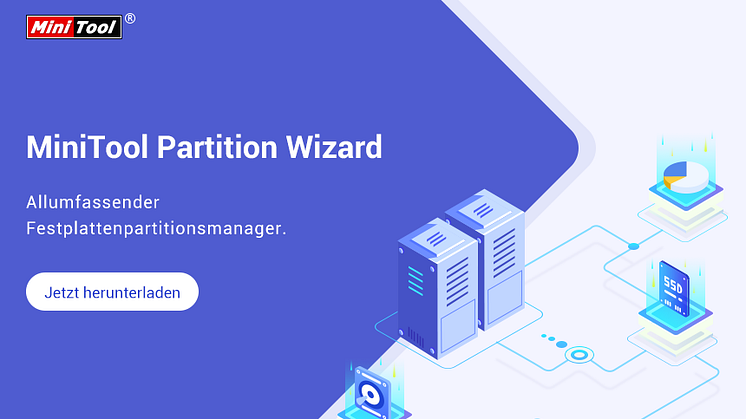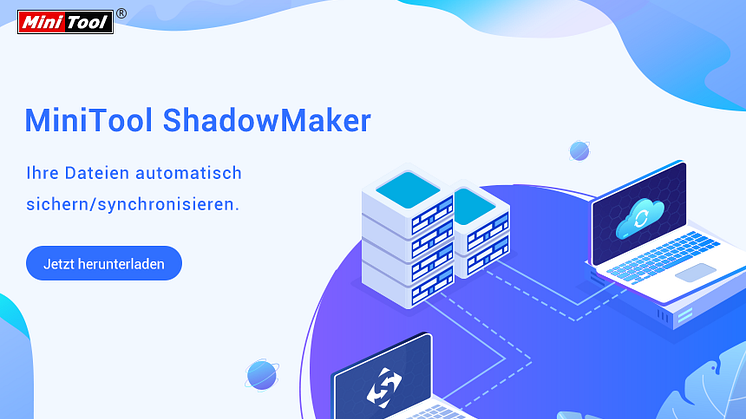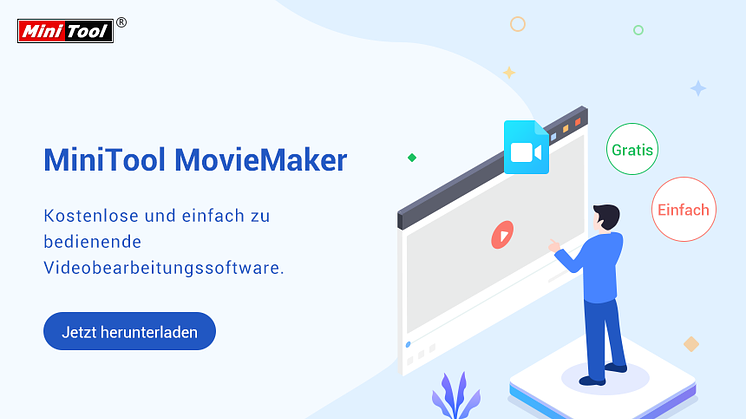Pressemitteilung -
Wie wird gelöst – Windows Update bleibt bei Suche nach Updates hängen
Lösungen zu „Windows Update sucht nach Updates“
Bevor Sie anfangen, schlagen wir vor, eine Kopie für Ihre Systemplatte zu erstellen. Auf diese Weise haben Sie noch die Gelegenheit, alles auf den vorherigen Zustand zurücksetzen, falls ein Fehler bei dem Reparaturvorgang auftritt.
Vorbereitung: eine Sicherungskopie erstellen
MiniTool Partition Wizard ist solch ein Partition-Manager, der Ihnen in der Lage setzt, die Systemplatte zu klonen. Die genaue gleiche Kopie gewährleistet Ihnen eine Version für Sicherung. Diese Software funktioniert bei allen Editionen von Windows 10/8/7 gut.
Bereiten Sie eine Festplatte vor, die schon bereit ist, alle Inhalt von dem Quelldatenträger zu sichern. Stellen Sie sicher, dass diese erfolgreich an Ihren Computer angeschlossen wird und von Windows erkannt wird.
Schritt 1. Führen Sie MiniTool Partition Wizard aus. Auf seiner Hauptschnittstelle wählen Sie die Systemplatte von der grafischen Laufwerksanzeige aus und wählen Sie „Datenträger kopieren“ von dem linken Aktionsbereich.

Schritt 2. Wählen Sie die vorgestellte Festplatte als Zieldatenträger und klicken Sie auf „Weiter“, fortzusetzen.

Schritt 3: Wiederholen Sie Änderungen, die auf dem Zieldatenträger gemacht werden, oder ändern Sie die Kopieroptionen. Sie können „Die Partitionen in den ganzen Datenträger einzupassen“ oder „Partitionen ohne Größenänderungen kopieren“ wählen, das Datenträgerlayout zu bestimmen. Sie können auch den Schieberegler ziehen, um die Größe der Partitionen anzupassen, wenn Sie mit der automatischen Anpassung nicht zufrieden sind. Klicken Sie dann auf „Weiter“, um fortzufahren.

Hinweis: Bemerken Sie, dass die letzte Option „Die GPT-Partitionstabelle für den Zieldatenträger verwenden“ kostenpflichtig ist und nicht verfügbar bei der kostenlosen Edition ist. Erwerben Sie bitte zuerst eine Lizenz, diese Funktion zu aktivieren, wenn Sie MBR auf GPT klonen möchten. Klicken Sie dann auf die Schaltfläche „Weiter“, fortzusetzen.
Schritt 4. Auf der nächsten Seite wird Ihnen eine nützliche Information gegeben, auf der steht, wie Sie Ihren Computer von dem Zieldatenträger starten können. Merken Sie sich diese bitte und klicken Sie dann auf „Abschließen“.

Schritt 5. Zu guter Letzt klicken Sie auf „Übernehmen“ auf der Toolleiste, mit dem Datenträgerklon zu beginnen. MiniTool Partition Wizard fordert einen Neustart auf. Machen Sie einfach wie gesagt und warten Sie geduldig, bis der Vorgang endet.

Sagen Sie uns bitte Bescheid, wenn Sie weitere Hilfe brauchen.
Windows 7 sucht nach Updates immer? Erhalten Sie MiniTool Partition Wizard Kostenlos, die Systemplatte zu klonen und dann können wir versuchen, das Problem „Windows 7 Update hängt“ ohne Angst zu behandeln.
Wenn Sie eine Datenträgerkopie erstellt haben, ist es richtige Zeit, das Problem „Windows Update bleibt bei Suche nach Updates hängen“ zu reparieren.
Tipp: Windows Updates, die bei Suche nach Updates hängen, können aus vielen Gründen auftreten. Wir haben 7 beste Methoden gefunden, es zu lösen, und wir nehmen nur Windows 10 als Beispiel. Bei Windows 7 und Windows 8 / 8.1 sollten die Vorgänge ähnlich sein.
Lösung 1: Die Sicherheitssoftware von Drittanbietern vorübergehend deaktivieren
*Für Windows 10/8/7
Wenn Sie Sicherheitssoftware von Drittanbietern installiert haben, können Sie sie vorübergehend deaktivieren und Windows Update erneut ausführen. Dies kann bei der Behebung der Probleme „Windows Update bleibt hängen“ helfen.
Antivirensoftware schützt Ihren Computer vor Viren und anderen Sicherheitsbedrohungen, kann jedoch auch dazu führen, dass einige Anwendungen nicht ordnungsgemäß ausgeführt werden.
In den meisten Fällen wird nicht empfohlen, die Antivirensoftware zu deaktivieren, insbesondere wenn Ihr Computer über ein Netzwerk verfügt. Wenn Sie die Software vorübergehend deaktivieren müssen, um andere Software zu installieren, sollten Sie sie sofort wieder aktivieren, wenn Sie die Aufgabe erledigt haben, oder Sie können stattdessen Windows Defender aktivieren.
Lösung 2: Windows Update Service neu starten
*Für Windows 10/8/7
Schritt 1: Drücken Sie Win + X und klicken Sie auf Eingabeaufforderung(Als Administrator). Berechtigen Sie die Benutzerkontensteuerung.
Schritt 2: In dem Pop-Fenster geben Sie die folgenden Befehle nacheinander ein und drücken Sie jedes Mal die Eingabetaste auf Ihrer Tastatur. Warten Sie, bis die einzelnen Prozesse abgeschlossen sind, bevor Sie mit dem nächsten fortfahren.
- net stop wuauserv
- net stop cryptSvc
- net stop bits
- net stop msiserver
- ren C:\Windows\SoftwareDistribution SoftwareDistribution.old
- ren C:\Windows\System32\catroot2 catroot2.old
- net start wuauserv
- net start cryptSvc
- net start bits
- net start msiserver

Nachdem alle Befehle abgeschlossen wurden, können Sie Ihren Computer neu starten und versuchen, das neueste Update von Windows zu erhalten. Von nun an soll das Installationsprogramm nicht mehr bei „Suche nach Updates“ hängen bleiben und ordnungsgemäß funktionieren. Sie werden feststellen, dass die Überprüfung auf ein Update sehr schnell abgeschlossen ist und das Herunterladen des Updates problemlos verläuft.
Klickt zum Weiterlesen: https://de.minitool.com/datentraegerverwaltung/windows-update-bleibt-haengen.html
Links
Themen
Kategorien
MiniTool® Software Ltd. ist ein professionelles Software-Entwicklungsunternehmen. Wir bieten Kunden komplette Business-Softwarelösungen in den Bereichen von Datenwiederherstellung, Partitionsmanagement und Datensicherung/-wiederherstellung. Bis heute haben unsere Anwendungen weltweit schon über 40 Millionen Downloads erreicht. Unsere Innovationstechnologie und intelligente Mitarbeiter leisten einen Beitrag zu Ihrer Datensicherheit/-integrität.